word中表格跨页续表保留表头标题(如何给Word文档的跨页表格加上标题行)
我们有时候在Word文档中会设计表格,但表格的长度有点长了,在一个Word页内放不下,跑到第二页里面去了,有时候是好几页表格。除了第一页有标题行以外,后面的都没有了标题行,这样给别人看的时候就带来了很多不便。一是,看起来不方便,没有了标题行的提示,下面的各列所黎明的内容,有一些是可以根据内容判断出属性的。但是,如果是别人来看,就很麻烦了!二是,这种表格看起来很规整,实际上,等于表格设计得不够全面。

对于这个问题,不懂技巧的话,处理起来也是够烦人的了!下面介绍一个统一添加标题行的方法:
1、比如下面这个表格,明显的第二页就没有了标题行:
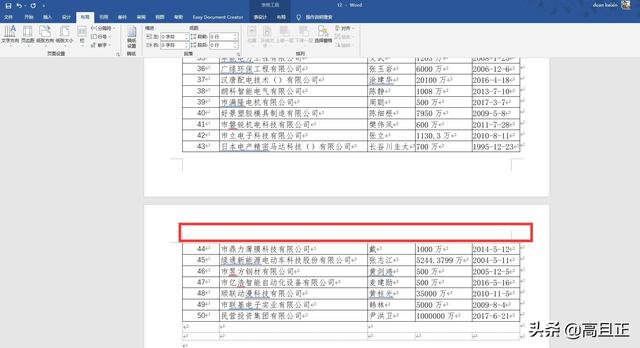
2、需要选中标题行的任意一个单元格:

3、找到工具栏中的“表格设计”,选中“布局”并点击,注意不是左边的那个“布局”:

4、选中“重复标题行”并点击:

5、最后结果就出来了,这样做还是很省事吧!效率不是一般的高呀!

免责声明:本文仅代表文章作者的个人观点,与本站无关。其原创性、真实性以及文中陈述文字和内容未经本站证实,对本文以及其中全部或者部分内容文字的真实性、完整性和原创性本站不作任何保证或承诺,请读者仅作参考,并自行核实相关内容。文章投诉邮箱:anhduc.ph@yahoo.com






